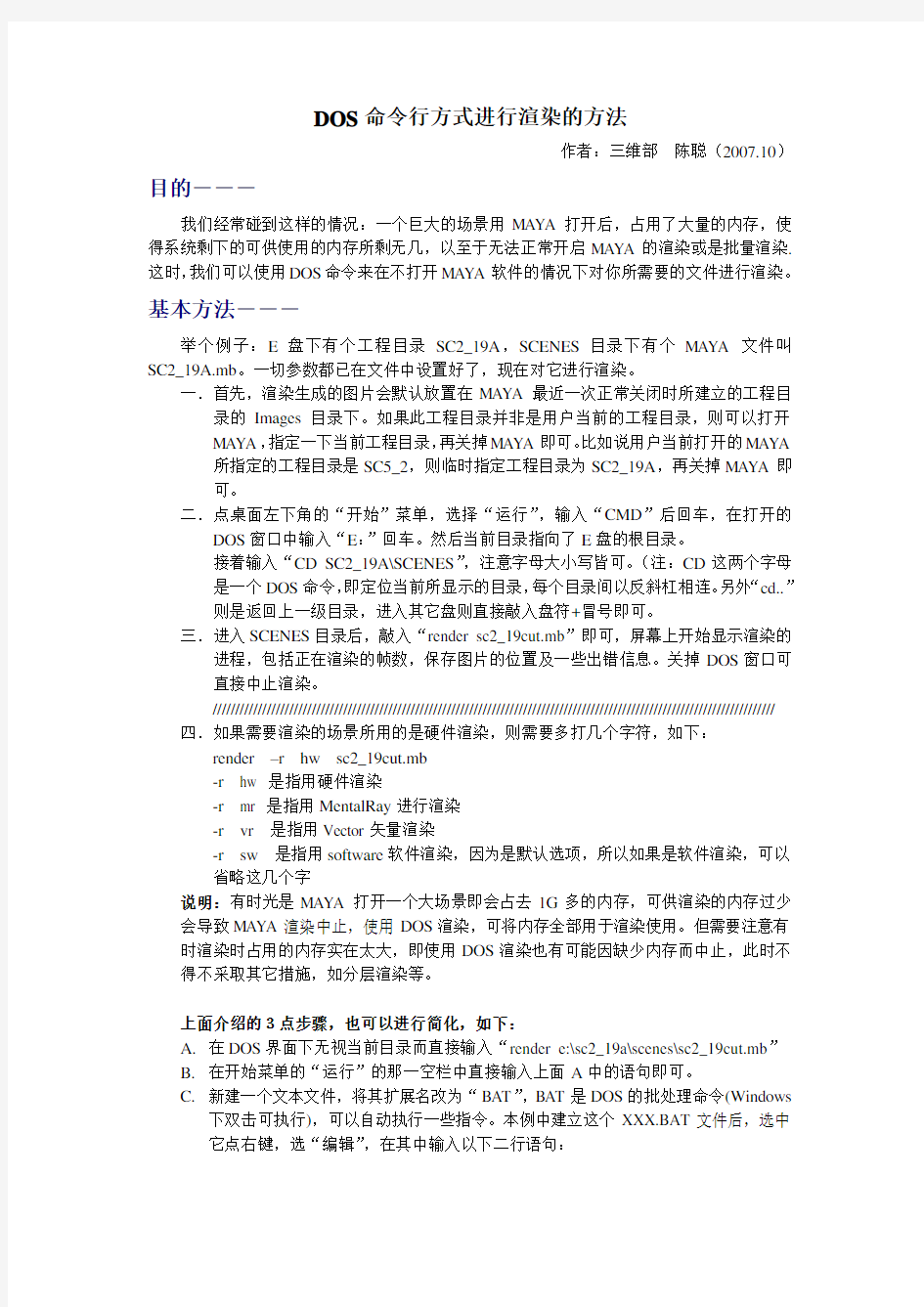
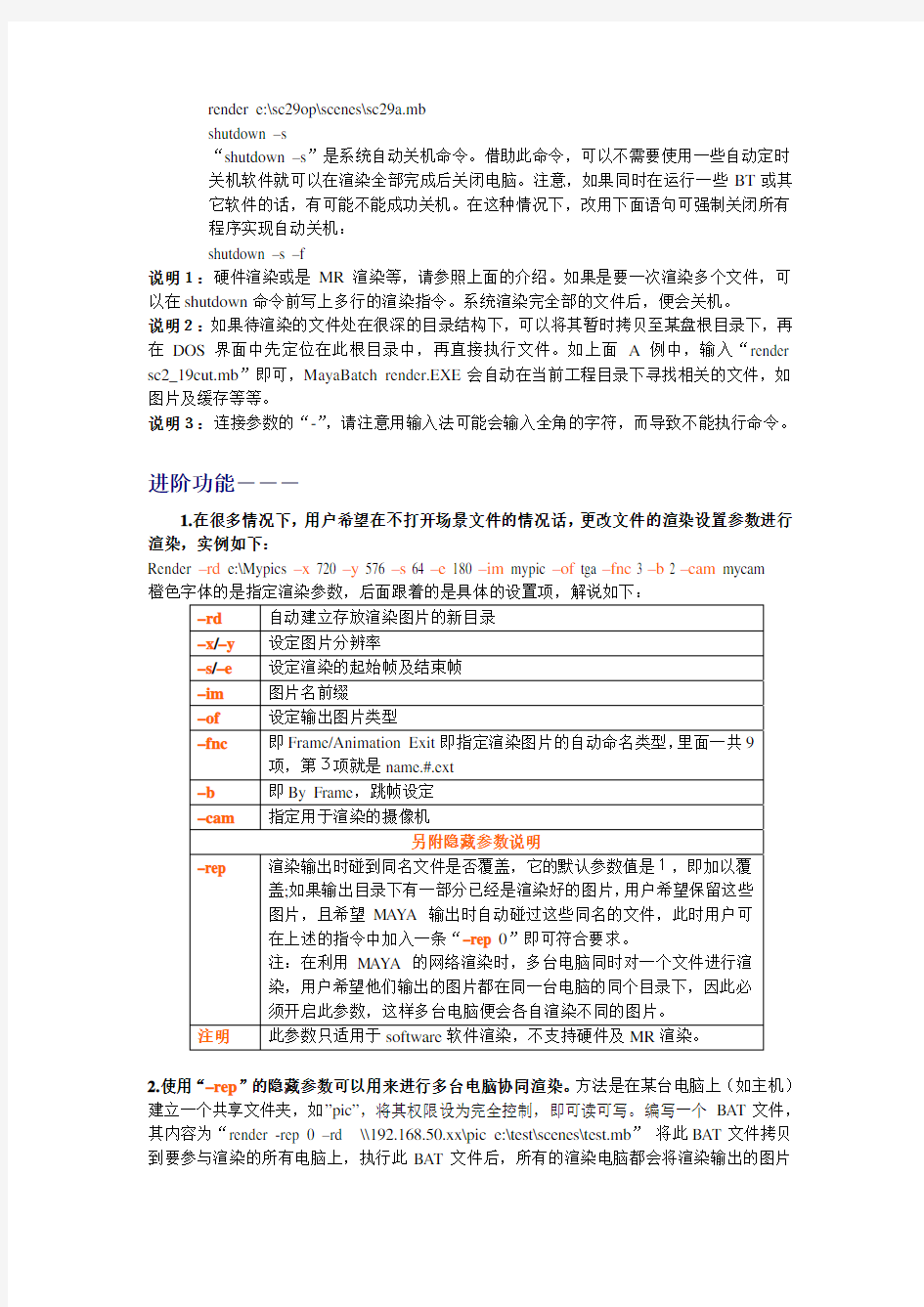
DOS命令行方式进行渲染的方法
作者:三维部 陈聪(2007.10)
目的―――
我们经常碰到这样的情况:一个巨大的场景用MAYA打开后,占用了大量的内存,使得系统剩下的可供使用的内存所剩无几,以至于无法正常开启MAYA的渲染或是批量渲染.这时,我们可以使用DOS命令来在不打开MAYA软件的情况下对你所需要的文件进行渲染。
基本方法―――
举个例子:E盘下有个工程目录SC2_19A,SCENES目录下有个MAYA文件叫SC2_19A.mb。一切参数都已在文件中设置好了,现在对它进行渲染。
一.首先,渲染生成的图片会默认放置在MAYA最近一次正常关闭时所建立的工程目录的Images目录下。如果此工程目录并非是用户当前的工程目录,则可以打开
MAYA,指定一下当前工程目录,再关掉MAYA即可。比如说用户当前打开的MAYA
所指定的工程目录是SC5_2,则临时指定工程目录为SC2_19A,再关掉MAYA即
可。
二.点桌面左下角的“开始”菜单,选择“运行”,输入“CMD”后回车,在打开的DOS窗口中输入“E:”回车。然后当前目录指向了E盘的根目录。
接着输入“CD SC2_19A\SCENES”,注意字母大小写皆可。(注:CD这两个字母
是一个DOS命令,即定位当前所显示的目录,每个目录间以反斜杠相连。另外“cd..”
则是返回上一级目录,进入其它盘则直接敲入盘符+冒号即可。
三.进入SCENES目录后,敲入“render sc2_19cut.mb”即可,屏幕上开始显示渲染的进程,包括正在渲染的帧数,保存图片的位置及一些出错信息。关掉DOS窗口可
直接中止渲染。
///////////////////////////////////////////////////////////////////////////////////////////////////////////////////////////// 四.如果需要渲染的场景所用的是硬件渲染,则需要多打几个字符,如下:render –r hw sc2_19cut.mb
-r hw 是指用硬件渲染
-r mr 是指用MentalRay进行渲染
-r vr 是指用Vector矢量渲染
-r sw 是指用software软件渲染,因为是默认选项,所以如果是软件渲染,可以
省略这几个字
说明:有时光是MAYA打开一个大场景即会占去1G多的内存,可供渲染的内存过少会导致MAYA渲染中止,使用DOS渲染,可将内存全部用于渲染使用。但需要注意有时渲染时占用的内存实在太大,即使用DOS渲染也有可能因缺少内存而中止,此时不得不采取其它措施,如分层渲染等。
上面介绍的3点步骤,也可以进行简化,如下:
A.在DOS界面下无视当前目录而直接输入“render e:\sc2_19a\scenes\sc2_19cut.mb”
B.在开始菜单的“运行”的那一空栏中直接输入上面A中的语句即可。
C.新建一个文本文件,将其扩展名改为“BAT”,BAT是DOS的批处理命令(Windows
下双击可执行),可以自动执行一些指令。本例中建立这个XXX.BAT文件后,选中
它点右键,选“编辑”,在其中输入以下二行语句:
render e:\sc29op\scenes\sc29a.mb
shutdown –s
“shutdown –s”是系统自动关机命令。借助此命令,可以不需要使用一些自动定时
关机软件就可以在渲染全部完成后关闭电脑。注意,如果同时在运行一些BT或其
它软件的话,有可能不能成功关机。在这种情况下,改用下面语句可强制关闭所有
程序实现自动关机:
shutdown –s –f
说明1:硬件渲染或是MR渲染等,请参照上面的介绍。如果是要一次渲染多个文件,可以在shutdown命令前写上多行的渲染指令。系统渲染完全部的文件后,便会关机。
说明2:如果待渲染的文件处在很深的目录结构下,可以将其暂时拷贝至某盘根目录下,再在DOS界面中先定位在此根目录中,再直接执行文件。如上面A例中,输入“render sc2_19cut.mb”即可,MayaBatch render.EXE会自动在当前工程目录下寻找相关的文件,如图片及缓存等等。
说明3:连接参数的“-”,请注意用输入法可能会输入全角的字符,而导致不能执行命令。
进阶功能―――
1.在很多情况下,用户希望在不打开场景文件的情况话,更改文件的渲染设置参数进行渲染,实例如下:
Render –rd e:\Mypics –x 720 –y 576 –s 64 –e 180 –im mypic –of tga –fnc 3 –b 2 –cam mycam
橙色字体的是指定渲染参数,后面跟着的是具体的设置项,解说如下:
–rd自动建立存放渲染图片的新目录
–x/–y设定图片分辨率
–s/–e设定渲染的起始帧及结束帧
–im图片名前缀
–of设定输出图片类型
–fnc即Frame/Animation Exit即指定渲染图片的自动命名类型,里面一共9
项,第3项就是name.#.ext
–b即By Frame,跳帧设定
–cam指定用于渲染的摄像机
另附隐藏参数说明
–rep 渲染输出时碰到同名文件是否覆盖,它的默认参数值是1,即加以覆
盖;如果输出目录下有一部分已经是渲染好的图片,用户希望保留这些
图片,且希望MAYA输出时自动碰过这些同名的文件,此时用户可
在上述的指令中加入一条“–rep 0”即可符合要求。
注:在利用MAYA的网络渲染时,多台电脑同时对一个文件进行渲
染,用户希望他们输出的图片都在同一台电脑的同个目录下,因此必
须开启此参数,这样多台电脑便会各自渲染不同的图片。
注明此参数只适用于software软件渲染,不支持硬件及MR渲染。
2.使用“–rep”的隐藏参数可以用来进行多台电脑协同渲染。方法是在某台电脑上(如主机)建立一个共享文件夹,如”pic”,将其权限设为完全控制,即可读可写。编写一个BAT文件,其内容为“render -rep 0 –rd \\192.168.50.xx\pic e:\test\scenes\test.mb”将此BAT文件拷贝到要参与渲染的所有电脑上,执行此BAT文件后,所有的渲染电脑都会将渲染输出的图片
发送至192.168.50.XX的电脑上共享的pic文件夹下。因为有REP参数为0,因此各台电脑都会逐帧检测此文件夹,如果有同名文件(即已有别的电脑渲染出了此帧或是正在渲染)便会自动跳过此文件而渲染下一帧。这样便能保证不会重复渲染。因此也就实现了联机的Software软件渲染。而硬件渲染一般速度很快,用不着联机。MR的联机渲染可用Satelite 来实行或是其它集群渲染软件,如MUSTER等。
注:为使参与渲染的各台电脑都能找到正确的工程目录位置,因此将工程目录拷贝到各电脑上后请打开MAYA设定下正确的工程目录,然后再关闭即可。
3.关于分层渲染,方法如下:
比如有个文件abc.mb,其中有三个渲染层,想渲染所有层,命令如下:
Render abc.mb即可。
如果想单单渲染层2和层3,命令如下:
Render –rl layer2 abc.mb
Render –rl layer3 abc.mb
系统会自动渲染Layer2,渲染完毕后开始渲染Layer3。
每一层的渲染模式,如软件渲染、硬件渲染、MR渲染等,如果不作特别指定,将会使用默认的Software软件渲染,如果想对某一层指定一个非默认的渲染模式,方法如下:Render –r mr –rl layer2 abc.mb
Render –r vr –rl layer3 abc.mb
即对Layer2采用Mr来渲染,对Layer3采用Vr进行矢量渲染。
4.采用不同版本的MAYA渲染程序进行渲染:
用户电脑上如果安装了多个版本的MAYA,执行RENDER指令时会调用系统变量中指定的渲染程序,如下图示:
如果要特别指定一个版本的MAYA程序进行渲染,请在指令的最前端加上一行: Path D:\Alias\Maya8.5\bin
这句指令将设定一个路径,系统会在此路径下寻找Render.exe程序。
Standard标准菜单 File文件 New Scene建立新场景 Open Scene打开场景 Save Scene存盘场景 Save Scene As改名存盘 Import导入 Export All导出所有 Export Selection导出选定物体Create Reference引入场景文件Reference Editor引入场景编辑器Project项目 New建立新项目 Edit Current编辑当前项目 Set指定当前项目 Exit退出 Edit编辑 Undo取消上一次操作 Redo恢复上一次操作 Repeat重复最后一次操作 Keys关键帧
Cut Keys裁剪关键帧 Copy Keys拷贝关键帧 Paste Keys粘贴关键帧 Delete Keys删除关键帧 Scale Keys缩放关键帧 Bake Simulation模拟复制 Delete删除 Delete by Type根据类型删除History构造历史 Channels通道 Static Channels静帧通道 Motion Paths运动路径Expressions表达式 Constraints约束 Rigid Bodies刚体 Delete All by Type根据类型删除所有History构造历史 Channels通道 Static Channels静帧通道 Motion Paths运动路径Expressions表达式 Constraints约束
Unused Transforms未用变形 Joints连接 IK Handles逆向运动控制柄 Lattices车削 Clusters族 Sculpt Objects雕刻物体 Wires网格 Lights灯光 Cameras照相机 Image Planes图像板 Shading Groups and Materials阴影组和材质 Particles粒子 Rigid Bodies刚体物体 Rigid Constraints刚体约束 Select All选择所有 Select All by Type根据类型选择所有Joints连接 IK Handles逆向运动控制柄 Lattices车削 Clusters族 Sculpt Objects雕刻物体
Maya菜单中英文对照表Standard标准菜单File文件 .. New Scene 建立新场景 Open Scene 打开场景 Save Scene 保存场景 Save Scene As 另存场景为 Archive Scene Save Preferences 保存参数Optimize Scene Size 优化场景尺寸 Import 导入 Export All 全部导出 Export Selection 导出选定项目Export Proxy Container View Image 查看图像 View Sequence 查看序列帧 Create Reference 创建参照 Reference Editor 参照编辑器 Project 方案 New 新建 Edit Current 编辑当前 Set 设置 Recent Files 最近使用文件 Recent Increments 最近增加 Recent Projects 最近使用方案 Exit退出 Edit编辑
.. Undo 取消上一次操作 Redo 恢复上一次操作 Repeat 重复最后一次操作 Recent Commands List 最近使用命令列表 Cut 剪切 Copy 复制 Paste 粘贴 Keys 关键帧 Cut Keys 剪切关键帧 Copy Keys 复制关键帧 Paste Keys 粘贴关键帧 Delete Keys 删除关键帧 Delete FBIK Keys 删除完整躯体IK关键帧 Delete All FBIK Keys 删除全部完整躯体关键帧 Delete Body Part Keys 删除躯体部分关键帧 Delete Selected FBIK Keys 删除选定完整躯体IK关键帧 Scale Keys 缩放关键帧 Snap Keys 捕捉关键帧 Bake Simulation 模拟烘焙 Delete 删除 Delete by Type 根据类型删除 History 历史记录 Non-Deformer History 没有变形的历史记录 Channels 通道 Static Channels 静态通道 Motion Paths 运动路径 Non-particle Expressions 非粒子表达式 Constraints 约束 Sounds 声音 Containers Rigid Bodies 刚体 Delete All by Type 根据类型删除所有 History 历史记录 Non-Deformer History 没有变形的历史记录 Channels 通道 Static Channels 静态通道 Clips 剪辑 Motion Paths 运动路径 Non-particle Expressions 非粒子表达式 Constraints 约束 Sounds 声音 Joints 连接
分层渲染中的重要概念:LayerOverride层覆写 在前面的RenderLayer分层渲染教程中,已经提到了LayerOverride层覆写的作用:将渲染层中的物体材质属性进行孤立。除了一些特殊的设置,物体属性编辑器中的RenderStats 区块下的渲染属性都有AutoOverride自动覆写的功能――当关闭或开启某些渲染属性后该栏自动变橙色。 有时候,我们需要手动创建层覆写,尤其是渲染的输出设置。在多数参数栏上右键,可弹出含有“CreatLayerOverride”的菜单,选择该命令后参数栏将以橙色显示。此时该参数被孤立,修改参数值不会影响其他渲染层的相同设置。 要注意的是,只有在选择新建渲染层的情况下才能对物体进行“CreatLayerOverride”,不选择渲染层或选择主渲染层MasterLayer是不会出现覆写功能的。 层覆写常用于对物体渲染属性进行孤立,同时还可以完成操作信息的孤立。以下就以一些小例子来说明LayerOverride的特殊作用。 【基本图形的参数覆写】 1.在Maya场景中建立一个球体,添加到新建的渲染层中,并将此层复制(不能删除历史记录)。
2.选择Layer1渲染层,Ctrl+a打开物体的属性编辑面板,在polySphere节点下的SubdivisionsHeight输入框上右键,选择CreateLayerOverride创建渲染层覆写。 3.修改SubdivisionsHeight输入框中的数值为3,使模型发生形变。
4.对比同一个模型在Layer1和Layer2渲染层中的形态,它们是完全独立开来的可渲形态。
课程设计报告 课程名称:三维游戏美工 设计题目:那样纯洁的爱--鹿狐决恋院(系):计算机学院(软件学院) 专业年级:14级软工一班(数媒) 学号:141530257 姓名:魏加新 指导教师:徐丽敏 2016年12月20 日
目录 一.剧情简介 (3) 二.主题思想 (3) 三.角色设计 (3) 四.场景设计 (3) 五.实现过程 (3) 六.技术难点 (6) 七.解决方案 (7) 八.作品渲染 (7) 九.参考文献 (8)
一.剧情简介 在一个风景美丽的草原上,有一户人家养着一只小狗和一头小鹿,而在草原的另一边住着一只狐狸。在一个阳光明媚的一天,这只小狗和这头小鹿一起出去游玩,而就在这天小鹿和小狐偶然相遇了,然而就是那回眸一笑,双方一见钟情,深深的陷入了爱河,就在小狐送给小鹿玫瑰的那一天,小鹿同意和小狐私奔,而早就喜欢这小鹿的小狗就趁机咬死了小鹿,最后小鹿在漫天的玫瑰花下死亡而小狐就伤心的依偎在小鹿身边,久久不忍离去。反观小狗则是嘿嘿笑着。 二.主题思想 主题思想:爱就要爱的纯粹,如果相互喜欢就要敢于追求。相反,如果不喜欢就要和平结束,不要因爱生恨。警示:推物及人,不要让动物的悲剧在人的身上重演。 三.角色设计 共设计了三个动物角色:小狗、小鹿和小狐 四.场景设计 分为一部分:室外场景 五.实现过程 1.创建骨骼 2.下肢骨骼装配 (1)下肢骨骼IK控制 ○1.打断盆骨与腿部的连接,再次确定命名,镜像腿部骨骼 ○2.为腿部添加IK控制柄工具 注意:大腿到脚底为RP,脚底到脚掌为SC,脚掌到脚趾为SC (2).下肢控制器
○1.创建方盒子,绘制点线 ○2.复制线框捕捉到脚腕处,调整大小,冻结变换,复制一个到另一侧,同样冻结变换 3.命名:“L_con_FOOT” ○ (3).下肢控制器添加驱动 ○1.选择脚部控制盒子,为其添加属性 ○2.锁定并隐藏缩放属性 ○3.设置驱动关键帧:walk ○4.设置驱动脚尖:Top Toe (4).向量约束 ○1. 创建圆形修改形状 ○2. 捕捉到膝盖,复制一个 ○3. 同时移动两个至正前方,删历史,冻结 ○4. 选择形状和RPIK执行向量约束 ○5. 把形状P给脚部控制器(方盒子) 图一
File文件 New Scene建立新场景 Open Scene打开场景 Save Scene存盘场景 Save Scene As改名存盘 Import导入 Export All导出所有 Export Selection导出选定物体 Create Reference引入场景文件 Reference Editor引入场景编辑器 Project项目 New建立新项目 Edit Current编辑当前项目 Set指定当前项目 Exit退出 Edit编辑 Undo取消上一次操作 Redo恢复上一次操作 Repeat重复最后一次操作 Keys关键帧 Cut Keys裁剪关键帧 Copy Keys拷贝关键帧 Paste Keys粘贴关键帧 Delete Keys删除关键帧 Scale Keys缩放关键帧 Bake Simulation模拟复制 Delete删除 Delete by Type根据类型删除 History构造历史 Channels通道 Static Channels静帧通道 Motion Paths运动路径 Expressions表达式 Constraints约束 Rigid Bodies刚体 Delete All by Type根据类型删除所有 Unused Transforms未用变形 Joints连接 IK Handles逆向运动控制柄 Lattices车削
Clusters族 Sculpt Objects雕刻物体 Wires网格 Lights灯光 Cameras照相机 Image Planes图像板 Shading Groups and Materials阴影组和材质 Particles粒子 Rigid Bodies刚体物体 Rigid Constraints刚体约束 Select All选择所有 Select All by Type根据类型选择所有 Joints连接 IK Handles逆向运动控制柄 Lattices车削 Clusters族 Sculpt Objects雕刻物体 Wires网格 Transforms变形 Geometry几何体 NURBS Geometry NURBS几何体 Polygon Geometry多边形几何体 Lights灯光 Cameras照相机 Image Planes图像板 Particles粒子 Rigid Bodies刚体物体 Rigid Constraints刚体约束 Quick Select Set快速选择集 Layers层 New Layers建立新层 Rename Layer更改层名称 Remove Current Layer移去当前层 Layer Editor层编辑器 Transfer to Layer转化为层 Select All on Layer选择层上所有物体 Hide Layer隐藏层 Hide All Layers隐藏所有层 Show Layer显示层
Maya8.5菜单中英文对照表 General 通用菜单 Ⅰ.File 文件 01.New Scene 新建场景 02.Open Scene 打开场景 03.Save Scene保存场景 04.Save Scene As 另存场景为 05.Save Preferences 保存首选项 06.Optimize Scene Size 优化场景大小 07.Import 导入 08.Export All 全部导出 09.Export Selection 导出选定项目 10.View Image 查看图象 11.View Sequence 查看序列 12.Create Preference 创建参照 13.Preference Editor 参照编辑器 14.Project 工程 New 新建 Editor Current 编辑当前 Set 设置 15.Recent Files 最近使用的文件 16.Recent Increments 最近增加
17. Recent Projects 最近使用方案 18.Exit 退出 Ⅱ.Edit 编辑 01.Undo 返回上一步操作 02.Redo 返回上一步撤消的操作 03.Repeat 重复执行上一次的操作 04.Recent Commands List 最近使用命令列表 05.Cut 剪切 06.Copy 拷贝 07.Paste 粘贴 08.Keys 关键帧 Cut Keys 剪切关键帧 Copy Keys 拷贝关键帧 Paste Keys 粘贴关键帧 Delete Keys 删除关键帧 Delete FBIK Keys 删除完整躯体IK关键帧 Delete All FBIK Keys 删除全部FBIK关键帧 Delete Body Part Keys 删除躯体部分关键帧 Delete Selected FBIK Keys 删除选定FBIK关键帧Scale Keys 缩放关键帧 Snap Keys 捕捉关键帧
第1章渲染概述 渲染是动画制作的最后一道工序,可以将三维场景中的场景模型、角色模型和光影效果等转化输出成最终的图片或者视频。 本章主要内容: ●渲染概述 ●Maya图层及分层渲染设置 ●了解渲染的概念 ●掌握Maya渲染设置 ●掌握Maya分层渲染流程和技巧 1.1.渲染简介 随着计算机硬件配置迅速地发展,CPU、显卡、内存等不断升级,场景中的效果实时显示已经成为可能,但显示效果仍旧有很大缺陷,这种显示仅是通过硬件着色(Shade)使物体有了基本的属性及纹理,而渲染(Render)表现了更丰富细腻的效果。图1-1便是实时显示与渲染效果的对比。 a)渲染前的场景b)渲染后的图片 图1-1渲染前后效果对比
从图中可以看出,未经渲染的场景显然不能与渲染后的效果相比。Shade和Render在三维软件中是两个完全不同的概念。Shade仅是一种显示方案,只是简单地将指定好纹理贴图的模型和灯光效果实时地显示出来。在Maya中,还可以用Shade表现出简单的灯光、阴影和表面纹理效果,这对硬件的性能也绝对是一种考验,但硬件设备无论如何强悍,都无法将显示出来的三维图形变成高质量的图像,这是因为Shade采用的是一种实时显示技术,硬件的速度条件限制它无法实时地反馈出场景中的反射或折射等光线追踪效果,以及光能的传递和透明物体的透光效果。而现实工作中我们往往要把模型或者场景输出成图像文件、视频信号或者电影胶片,这就必须经过Render渲染器。 几乎所有的三维软件都有内置渲染器,也有很多专门作为渲染器单独发行的独立软件,大都为大型三维软件提供接口,这些插件有的可以独立使用,也有的可以加载到三维软件内部以内置插件的形式使用。 不管是内置渲染器还是独立渲染器,归纳起来大概有以下几种计算方法: ●行扫描 ●光线跟踪 ●光能传递 1.1.1.渲染程序介绍 现在三维渲染的相关程序也呈现出百花齐放的状态,出现很多种类,例如:Maya Software、Maya Hardware、Maya Vector、Mental Ray、RenderMan、Illuminate Labs Turtle 和V-Ray等等。各个程序的计算方式不同,所以各具优势,实现效果方面也各有见长。 1.Maya Software和Maya Hardware Maya Software和Maya Hardware属Maya自带的渲染器,分别指Maya软件渲染和硬件渲染,二者的区别在于Software渲染器可以进行精确的光线追踪(Raytrace)计算,可以计算出光滑表面的反射、折射和透明效果,而Hardware渲染器就没有这方面的计算功能。相对来说Hardware要比Software计算速度快很多,但质量却与Software相差很大,当然可以根据制作的不同需求选择使用。图1-2为Software与Hardware渲染器的对比。
模型实用快捷键 1:模块切换快捷键【F3 】如图001 视图:001 2:新建场景Polygons 快捷键【Ctrl+n 】(输入法一定是小写状态)如图002 视图:002 3: 打开一个工程文件Open Scene 快捷键【Ctrl+o 】(输入法一定是小写状态)如图003 视图:003 4: 保存文件Save Scene 快捷键【Ctrl+s 】(输入法一定是小写状态)如图004 视图:004
5: 后退一步Undo 快捷键【Ctrl+z 】(输入法一定是小写状态)如图005 视图:005 6: 前进一步快捷键【Shift+z 】(输入法一定是小写状态) 7: 剪切Cut 快捷键【Ctrl+x】(输入法一定是小写状态) 8: 复制Copy 快捷键【Ctrl+c】(输入法一定是小写状态) 9: 粘贴Paste 快捷键【Ctrl+v】(输入法一定是小写状态) 10: 镜像复制Duplicate 快捷键【Ctrl+d】(输入法一定是小写状态)如图006 视图:006 11: 特殊镜像复制Duplicate Special 快捷键【Ctrl+D】(输入法是大写状态)如图007 视图:007 这个特殊镜像复制和镜像复制的区别就是图006没有属性可以调节,图007有属性可以调节 12: 打组Group【Ctrl+g】(输入法是小写状态) 13:选择物体的构成单元Object/Component 【F8】 14:选择点Vertex 【F9 】
15:选择线Edge 【F10 】 16:选择面Face 【F11 】 17:选择UV UV 【F12 】 18:选择纵向环形线Select Edge Loop Tool 【在线上双击】19:选择横向圈形线Select Edge Ring Tool 【在线上双击】20:选择边界线Select Border Edge Tool【在边界线上双击】21:光滑Smooth 热盒选上要光滑的物体同时按住Shift+鼠标右键往下。如图008 视图:008 22:挤压Extrude 热盒选上要挤压的面同时按住Shift+鼠标右键往下。如图009
maya教程:2008分层渲染 日期 2011年10月24日星期一发布人爱和承诺来源朱峰社区maya 2008的render layer功能已经有显著改进,在这里,我加上maya内置的mental ray来示范一下它的新功能。 rendering in layers、passes这些方法在cg电影、电影制作上是很普遍的。当然也有很多好处,例如一个复杂的场景,可以分开成不同的layers来渲染,也可以省下一些memory(记忆体);在后期里可以更容易控制不同的layers & passes,而不需要再回3d 渲染,也可以个别调教偏色、模化等等。 很多书籍都会提及rendering in layers、rendering in passes两种功能,但我曾看过有些书籍或教程把这两种不同的功能混为一谈,再加上名字差不多的maya render layer,以致不少人会把这些意思搞乱了。 render layer:
maya控制渲染输出功能的名称。以前我们分拆layers是需要另存档案的。一个场景到了渲染时,便会像癌细胞扩散一样,一个变5至6个。如果之后要改镜头或动作,我们便要把原文件交给同事修改,然后再重新分拆layers,当年这种情况的确是我们灯光师的噩梦。现在的maya则可以在同一场景中,做到以前的分开储存档案的效果,而且一般来说也蛮稳定的。 rendering in layers: 是把同一个场景中不同的物件分拆出来render(渲染)。就拿这个教程作举例,椅子、地板和背景便是分开渲染。它们的质感及深度不同,在后期中我可以很方便地个别做出调教。在电影制作中,我们也会把前后景及人物分开渲染。 rendering in passes: 在同一场景、物件当中,把不同的attribute(属性)分拆出来渲染,以下是一些例子。 pass types: color pass —又称为beauty pass。这是一个最基本及主要的pass,包含了物件的颜色、颜色贴图和扩散光照,至于高光及反射则要看需要剔除与否。 注:有时候漫反射也会拆出来,所以diffuse pass可以独立为一个pass。 highlight pass —又称为specular pass。highlight只渲染物件的高光。 注:本人喜欢用反射来模仿高光的,因为这样较接近真实环境及物理学上的现象。 reflection pass —把附近的物件及环境透过反射渲染出来,需要raytracing计算。 occlusion pass —特殊的pass,以物件之间的距离计算,视觉上来看就像越近就会越黑,用以模拟真实环境物件之间的光子衰减。 mask pass —应物件本身的不同材质需求,渲染mask(遮罩)以方便在合成中作出更多调教。 shadow pass —通常是把物件落在地上或背景的阴影独立渲染。
MAYA tank modeling 这篇教程教飞特的朋友们介绍MAYA坦克建模的过程和具体的建模方法。教程很经典。写的也很详细。这里先感谢作者给我们制作这么好的MAYA建模教程。转发到飞特,也希望飞特的朋友们喜欢这篇教程。先看看最终的效果图: 目录 1.制作坦克模型的前期工作 2.模型的基础搭建 3.倒角的工具的应用 4.分析坦克上的一些部件的制作过程及其工具的应用 5.履带插件的运用方法 第一章制作坦克模型的前期工作 一.对于制作一个好的模型来说前期工作至为重要,所及充分的资料可以让你在制作中省去很多不必要的麻烦提高制作进度及其真实度。所以我在制作这个辆M1A2的时候就收集了大量的资料图片和散视图作为我所要制作的这两坦克的参考。 在补充一句如果你的经济条件允许的话最好买一个模型玩具当作参考这样效果会更加。
二.三视图的制作及其导入 1.首先在PS里打开我们所需要的三视图
这个步骤我想大家应该没什么问题。很简单运用剪切工具在配合ctrl+T来制作出右边的那三张不同角度的视图。 为了使视图的比例完全一直你可以把这三张截玩的视图托到一起运用降低透明度和变形命令(CTRL+T)来调整他们的大小。 调整完成后在分别保存一下为我们下一步工作做准备。 2.视图制作完毕现在我们打开MAYA。然后在front视图中的view/image plane/Imoport Image…点击一下然后导入相应的视图。 3.在执行一次view/image plane/你会发现Imoport Image…下面多出了个Image Plane Attributes点击一下他会出现image Plange点击他就可以进入你所在视图的编辑菜单。
渲染分层根据项目要求基本分为两种。一种是根据物体的类别进行粗略分层,比如根据镜头内容分为角色层、道具层、背景层等,或者根据景别分为前景层、中景层、背景层。这种分类方式主要用于长篇剧集,由于整体工作量大,不需要调整细节,但要掌控整体效果,而采用这种分层方式便于后期制作人员整体控制。 另一种分层方式是按物体的视觉属性精细分层,比如分为颜色层、高光层、阴影层、反射层、折射层、发光层等等。当把一个物体视觉属性分为如此多的层次后,后期控制的可能性大大增强,可以调节出非常丰富的效果。这种分层方法适用于比较精细的制作,比如广告、电影或动画长片。 在CG生产中,最终渲染输出的时候几乎都要用到分层渲染。合理的分层渲染不仅能提高速度,而且可以方便地在后期软件中调节出各种效果,因此分层渲染是生产流程中必不可少的一步。各大主流三维软件都针对分层渲染提供了优秀的解决方案,Maya也不例外,自7.0版之后,Maya引入了全新的分层渲染概念,功能变得更加强大和易用。本文我们将结合具体实例讲解在Maya中分层渲染的方法。 表示动画公司干了一年,常年使用color,aocc,shadow,z,有时候只用color,aocc,z很多时候shadow会和color一起渲,某些比较短的小场景直接所有层一起渲,景深都不需要,一般分层是为了后期改修方便,通常人物会和场景分开,cam不动场景只要一帧,这样有改修很方便,如果一起那就悲剧,整个渲染 一个颜色层,一个Occ,一个景深就好了 分层渲染 分层渲染根据项目要求基本分为两种。一种是根据物体的类别进行粗略分层,比如根据镜头内容分为角色层、道具层、背景层等,或者根据景别分为前景层、中景层、背景层。这种分类方式主要用于长篇剧集,由于整体工作量大,不需要调整细节,但要掌控整体效果,而采用这种分层方式便于后期制作人员整体控制。另一种分层方式是按物体的视觉属性精细分层,比如分为颜色层、高光层、阴影层、反射层、折射层、发光层等等。当把一个物体视觉属性分为如此多的层次后,后期控制的可能性大大增强,可以调节出非常丰富的效果。这种分层方法用于比较精细的制作,比如广告、电影或动画长片。
1、MAYA制作CS人物模型首先用多边形制作出人物模型。注意的是游戏引擎的极限,这里做的是cs1.5和1.6的游戏模型,引擎限制人物的三角面是1000左右,官方的都是700个面。在用maya或max建模时,要保持四边形在500以下才能保持三角面在1000以下,超过hl引擎极限就无法在游戏里运行。 2、接下来选中模型,执行命令editpolygonsnormalssoft/harden这里选用soft180来软化模型的法线。这样后模型就给法线圆滑了。
3、展开uv时不要忘记分割模型的uv,这样才可以更好的进行uv操作。这里分割了10个部分的uv。如果模型的左右对称,除了头以外。身体的uv只要展开一半就行了。然后镜像模型可以得到另一半的uv。 4、接下来展开模型的uv纹理坐标。建立一个材质球,就lambert就可以了。用checker2d纹理来对位。展开模型的uv如图就行了。
5、展开uv后,我们的10个部分都可以在maya的uv编辑器里查看。注意把所有的uv要放在纹理坐标的第一像限里还可以导出uv,其他三人像限坐标和第一个像限是一样的。 6、现在打开ps-cs来画贴图,先把uv导过来,然后在它上面对位画贴图,一层一层的画。
7、贴图后,不显示那些不需要的图层,另存文件为xx.bmp文件,大小是512*512,深度为8位,一定不要错,不要以后hl引擎是不识贴图文件的。记得保存原psd文件,方便以后个性修改。 8、观察模型的贴图,修改一些不合理的地方,包括比例、结构等。由于是1000
面以下的底模,所有的关键都在贴图上。 9、修改好后,我们不一定要在maya里渲染,因为现在做的是游戏模型,是要在游戏引擎里及时渲染的。下面我们将进入模型的骨骼、蒙皮、权重的工作。cs 模型的骨骼是有它一定的要求的。 10、接下来的任务我们要在milkshape3d1.7.0里完成。这是一个游戏制作有转
Maya 2009 中英文对照 File 文件 New Scene 建立新场景 Enable default scene 使用默认的场景 Default scene 默认场景 Default Working Units 默认的工作单位 Linear 长度单位 millimeter 毫米 centimeter 厘米 meter 米 inch 英寸 foot 英尺 yard 光年 Angular 角度单位 degrees 角度 radians 弧度 Time 时间 Default Timeline Settings 默认的时间线设置 Playback start/end 回放起始结束帧 Animation start/end 动画起始结束帧 Open Scene 打开场景 File type 文件类型 Execute script nodes 执行脚本节点 Load Settings 调用设置 Load default references 调用默认参照 Load all references 调用所以参照 Load top-level top-level only 仅调顶级参照 Load no references 不调用参照 Selective preload 选择性调用 Save Scene 保存场景 Incremental save 递增保存 Limit incremental save 限制保存次数 Number of incremental 递增次数 Save Scene As 另存场景 Default file extensions 默认文件扩展名 Copy texture maps 纹理 Always 总是 Unless referenced 除非参照 Disk Cache Options 磁盘缓冲 File Type Specific Options 文件类型细节 Use full names for attributes on nodes 在节点上使用属性全名Save Preferences 保存参数 Optimize Scene Size 优化场景尺寸
Maya菜单中英文对照表 Curves创建曲线 CV Curve Tool CV曲线工具 EP Curve Tool EP曲线工具 Pencil Curve Tool笔曲线工具 Add Points Tool加点工具 Curve Editing Tool曲线编辑工具 Offset Curve曲线移动 Offset Curve On Surface曲线在表面移动 Project Tangent曲线切线调整 Fillet Curve带状曲线 Rebuild Curve重建曲线 Extend Curve扩展曲线 Insert Knot插入节点 Attach Curves连接曲线 Detach Curves断开曲线 Align Curves对齐曲线 Open/Close Curves打开/关闭曲线 Reserse Curves反转曲线 Duplicate Curves复制曲线 CV Hardness硬化曲线 Fit B-spline适配贝塔曲线 Surfaces曲面 Bevel斜角 Extrude凸出 Loft放样 Planar曲面
Revolve旋转 Boundary边界 Birail 1 Tool二对一工具 Birail 2 Tool二对二工具 Birail 3+ Tool二对三工具 Circular Fillet圆边斜角 Freeform Fillet自由形斜角 Fillet Blend Tool斜角融合工具 Edit Surfaces编辑曲面 Intersect Surfaces曲面交叉 Project Curve投影曲线 Trim Tool修整曲线工具 Untrim Surfaces撤消修整 Rebuild Surfaces重建曲面 Prepare For Stitch准备缝合 Stitch Surface Points点缝合曲面Stitch Tool缝合工具 NURBS to Polygons NURBS转化为多边形Insert Isoparms添加元素 Attach Surfaces曲面结合 Detach Surfaces曲面分离 Align Surfaces曲面对齐 Open/Close Surfaces打开/关闭曲面Reverse Surfaces反转曲面 Polygones多边形 Create Polygon Tool创建多边形工具Append to Polygon Tool追加多边形Split Polygon Tool分离多边形工具Move Component移动元素 Subdivide多边形细化
天光加FG渲染分层流程 1.理顺后期合成要求来分层,尽量精简渲染层的数量。 2.能不用BLACKHOLE的就不用,因为用BLACKHOLE 容易造成渲染层出错,材质丢失等严重问题。 3.如果角色的diffuse或color已经单独进行了分层,那建议把这个角色的 OCC、反射、动态模糊和阴影也进行单独分层 4.动态模糊层建议使用MR的lm2DMV shader来制作,lm2DMV shader是一个外挂shader 复制.MI文件到maya/mentalray/include文件夹下 复制.dll文件到maya/mentalray/lib文件夹下 在我的文档相对应maya的Maya.env文件中加入: PATH = $MAYA_LOCATION/mentalray/lib;$PATH Maya 2008 隐藏文件设置 将\\192.168.1.103\Hurrican_sever\Software\【3D Software】\+Maya+\mental ray_shader\Maya 2008 隐藏文件的mentalrayCustomNodeClass.mel复制到C:\Program Files\Autodesk\Maya2008\scripts\others目录下覆盖原文件,将 \\192.168.1.103\Hurrican_sever\Software\【3D Software】\+Maya+\mental ray_shader\Maya 2008 隐藏文件\xpm目录下的所有文件复制到C:\Program Files\Autodesk\Maya2008\icons下,重启maya 角色分层: (1)只打开那些给角色打光的灯的visibility属性(或删除不必要的灯),把角色和场景灯光加入渲染层内. (2)隐藏(或者删除)其他所有的无关的物件。选择所用的场景物体将Primary Visibility 设置为0 (3)如果有前景的物件挡住了角色,可以把前景物件的材质球属性给Black Hole
下面我们用NURBS来建一个气焊枪的模型。在做模型之前,首先要分析一下模型主要是由哪些基本物体购成。从这个图上看,中间的储气灌是主要物体,是圆柱体,下面是个不规则的底座,侧面是由圆柱体弯曲而成的支架,最上面是喷火口,也是由圆柱体构成,由此,我们可以先使用些基本物体将模型的大致外形及比例先摆放出来,然后按照这个基本型再添加细节。 1)先使用和模型最接近的基本物体,调整好模型的大致外形和比例。如图,创建几个圆柱体和立方体,通过缩放或在子物体状态下调整控制点,将模型基本外形调整出来。 2)打开大纲栏(outline)选中所有物体,在右边的通道栏创建一个新层,将所有物体都放置进去,并设为模板(template)形式。 3)在模板状态下,以之前的大形为参考,对照参考图,使用CV CURVER TOOL工具绘制出储气罐的剖面线,注意一下模型细节方面,在转角的地方可以多留几个CV点。再使用旋转(Revolve)生成储气罐外形。 4)在右侧通道栏将模板形式解除,删除做好的罐体模型参考,再将缺罐口部分的小部件,使用添加ISO等参线(Insert Isoparms),并缩放控制点的方法制作出来。如图。 5)到这里完成了罐体部分,下面开始制作底座。底座是个不规则的形状,但最接近圆柱体,所以这里使用NURBS圆柱体来制作,主要方面也是添加ISO线、调整CV点。注意可以在创建圆柱体时可以多添加些分段数。调整步骤如图。 完成以后的底座。 6)在outline大纲栏中选中储气灌的所有部件,按快捷键ctrl+g成组,并将模型旋转到参考图的样子。
7)对于支架,可以使用和上面同样的方法,创建两个圆柱体,调整CV点,添加ISO线,完成所需的外形。 由于支架顶端的细节较多,为方便调整,我们可以将支架从中间被隔板档住的地方分离成两个模型,方法是选取支架模型要分离部位的ISO线,使用Edit NUSBS/Detach Surface 命令断开模型。这之后再对支架的上部添加较多的ISO线,而下面的部分就不会再受影响。方法如图 继续添加支架模型的ISO线,调整控制点CV点,完成支架模型的制作。 在底座和支架连接处的部件,仍然采用创建曲线,旋转生成这个模型。 (注意:由于MAYA新创建的模型,其默认坐标的轴心都是在坐标原点,所以这里必须在使用revolve命令之前先将曲线轴心调整到旋转的中心。) 调整模型坐标轴的方法是:选中要调整的曲线,按下键盘上的insert键,移动轴心到所需要的位置,再按下insert键恢复,过程如图: 8)到这里,整个模型完成了一半,接下来制作上面的那部分。前面喷火的部分直接用圆柱体添加ISO线制作,如图: 对于左侧的镙丝,这里可以使用前面介绍的挤出方法(extrude),挤出后再调整。如图,首先创建镙丝的截面曲线,再画出路径,选择Surface/Extrude后面的勾选At Path(沿路径挤出) 和Component(表示每条轮廓曲线的枢轴点用于挤压轮廓曲线,挤压就会沿轮廓曲线的构件发生)挤出模型。 再创建个圆柱体,将后面的旋钮做出来,过程如图。 9)从参考图上看,在前端的喷火口两侧还开有些进气的小孔。这里的制作方法是,用布尔运算(Edit NURBS/Booleans)来生成,如图,首先创建几个圆柱体在要开孔的位置:(注意圆柱体一定要穿过模型)
2017Maya菜单中英文对照表 File文件 New Scene 建立新场景 Open Scene 打开场景 Save Scene 保存场景 Save Scene As 另存场景为 Archive Scene 存档场景 Save Preferences 保存参数Optimize Scene Size 优化场景尺寸 Import 导入 Export All 全部导出 Export Selection 导出选定项目Export Proxy Container View Image 查看图像 View Sequence 查看序列帧 Create Reference 创建参照 Reference Editor 参照编辑器 Project 方案 New 新建 Edit Current 编辑当前 Set 设置 Recent Files 最近使用文件 Recent Increments 最近增加 Recent Projects 最近使用方案 Exit 退出 Edit编辑 Undo 取消上一次操作 Redo 恢复上一次操作 Repeat 重复最后一次操作 Recent Commands List 最近使用命令列表 Cut 剪切 Copy 复制 Paste 粘贴 Keys 关键帧 Cut Keys 剪切关键帧 Copy Keys 复制关键帧 Paste Keys 粘贴关键帧 Delete Keys 删除关键帧 Delete FBIK Keys 删除完整躯体IK关键帧 Delete All FBIK Keys 删除全部完整 躯体关键帧 Delete Body Part Keys 删除躯体部分 关键帧 Delete Selected FBIK Keys 删除选定完整 躯体IK关键帧 Scale Keys 缩放关键帧 Snap Keys 捕捉关键帧 Bake Simulation 模拟烘焙 Delete 删除 Delete by Type 根据类型删除 History 历史记录 Non-Deformer History 没有变形的历史记录 Channels 通道 Static Channels 静态通道 Motion Paths 运动路径 Non-particle Expressions 非粒子表达式 Constraints 约束 Sounds 声音 Containers 容器 Rigid Bodies 刚体 Delete All by Type 根据类型删除所有 History 历史记录 Non-Deformer History 没有变形的历史记录 Channels 通道 Static Channels 静态通道 Clips 剪辑 Motion Paths 运动路径 Non-particle Expressions 非粒子表达式 Constraints 约束 Sounds 声音 Joints 连接 IK Handles 逆向运动控制柄 Lattices 车削 Clusters 族 Sculpt Objects 雕刻物体 Nonlinears 非线性 Wires 网格 Lights 灯光 Cameras 摄影机 Image Planes 图板 Shading Groups and Materials 阴影组和材质 Containers Particles 粒子 Rigid Bodies 刚体 Rigid Constraints 刚体约束 Fluids 流体 Fur 毛皮 Strokes 笔划 nCloths 布料
maya中英文对照(常用) Standard标准菜单File文件 New Scene建立新场景 Open Scene打开场景Save Scene存盘场景Save Scene As改名存盘 Import导入 Export All导出所有Export Selection导出选定物体 Create Reference引入场景文件
Reference Editor引入场景编辑器 Project项目 New建立新项目 Edit Current编辑当前项目 Set指定当前项目Exit退出 Edit编辑 Undo取消上一次操作Redo恢复上一次操作 Repeat重复最后一次操作 Keys关键帧 Cut Keys裁剪关键帧
Copy Keys拷贝关键帧 Paste Keys粘贴关键帧 Delete Keys删除关键帧Scale Keys缩放关键帧 Bake Simulation模拟复制 Delete删除 Delete by Type根据类型删除 History构造历史Channels通道 Static Channels静帧通道
Motion Paths运动路径 Expressions表达式Constraints约束Rigid Bodies刚体Delete All by Type根据类型删除所有 History构造历史Channels通道 Static Channels静帧通道 Motion Paths运动路径 Expressions表达式Constraints约束
Unused Transforms未用变形 Joints连接 IK Handles逆向运动控制柄 Lattices车削Clusters族 Sculpt Objects雕刻物体 Wires网格 Lights灯光Cameras照相机Image Planes图像板Shading Groups and Materials阴影组和材质Particles粒子